WordPress est un système de gestion de contenu open source. Il est plus populaire en raison de sa polyvalence et de la contribution de la communauté à WordPress pour en faire une plate-forme polyvalente. Dans certains cas, WordPress peut être affecté par un code/plugin malveillant entraînant une compromission complète de cPanel; dans ce cas, nous recommandons toujours de supprimer les plugins, les thèmes et les fichiers liés à l'événement de compromis ainsi que de changer le mot de passe de la base de données. Apprendre, Comment mettre à jour votre fichier wp-config.php avec un nouveau mot de passe de base de données ?
Utiliser cPanel
1. Connectez-vous à cPanel en utilisant Nom d'utilisateur &Mot de passe . c'est à dire; (https://votredomaine.com:2083 ou https://votredomaine.com/cpanel)
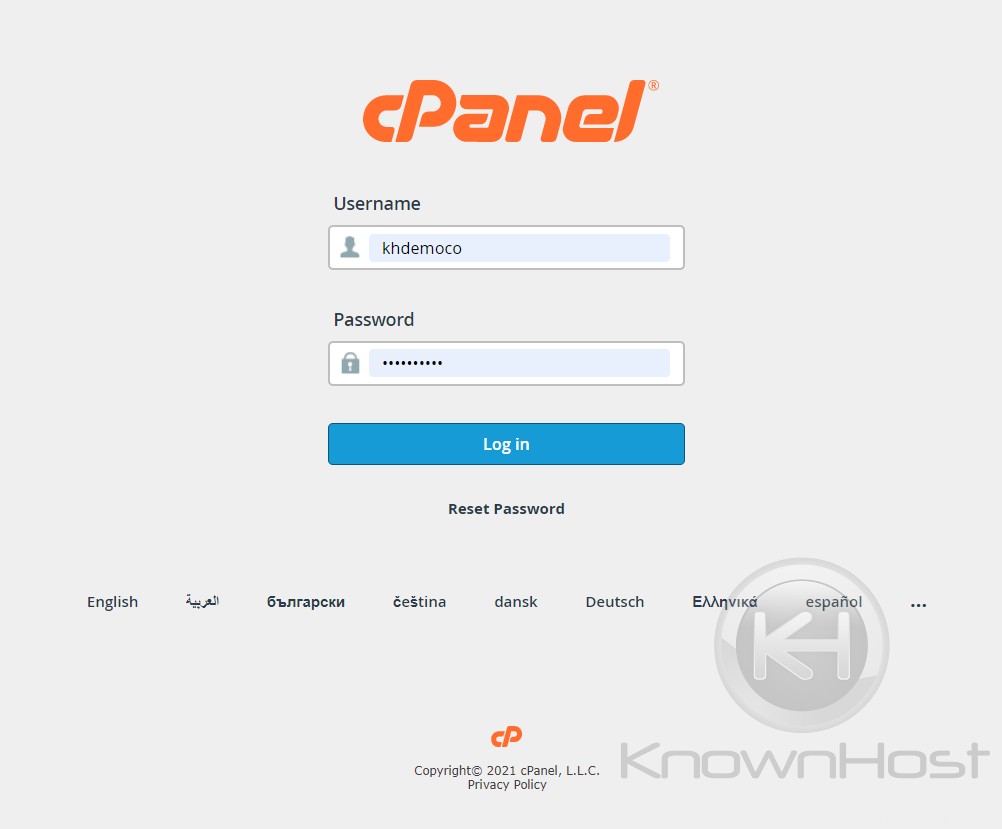
2. Naviguez et ouvrez Fichiers → Gestionnaire de fichiers .
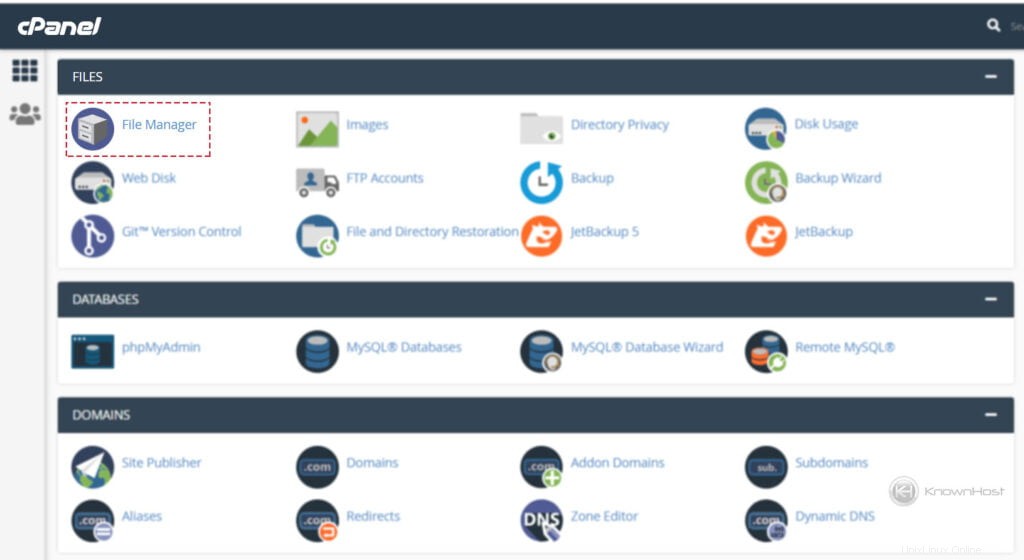
3. Ensuite, naviguez vers WordPress installation répertoire . Dans notre cas, c'est public_html/wp .
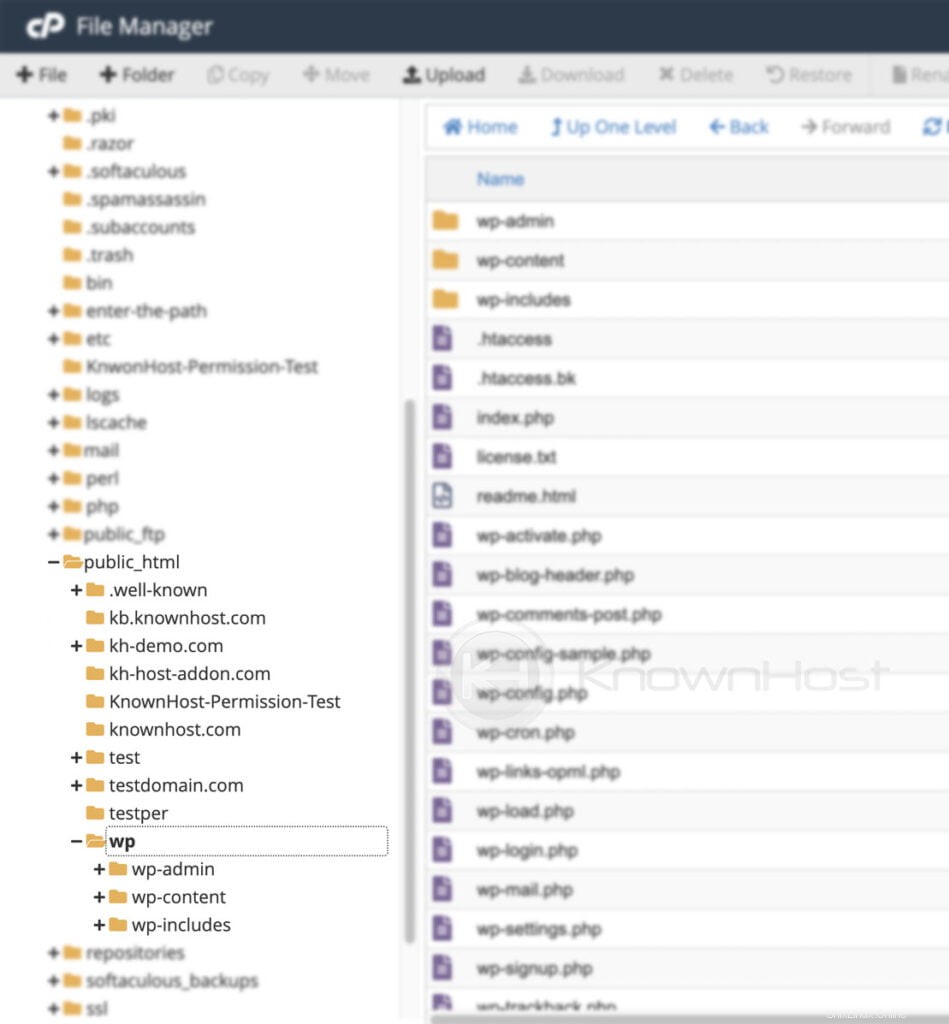
4. Bien cliquez sur wp-config.php → Cliquez sur Modifier .
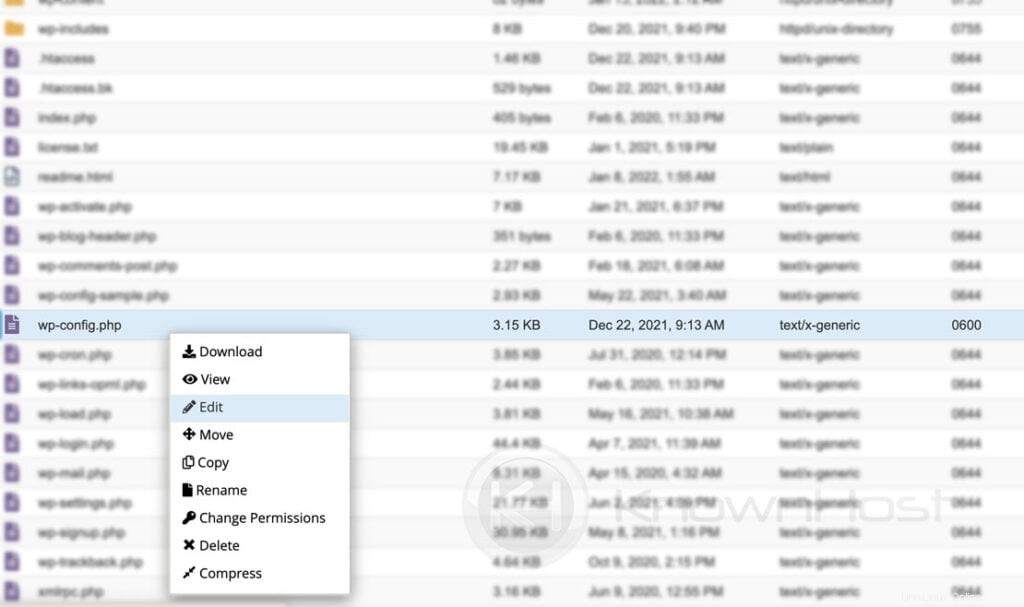
5. Entrez le nouveau base de données mot de passe dans DB_PASSWORD (comme indiqué sur l'image) → Cliquez sur Enregistrer Modifications ,
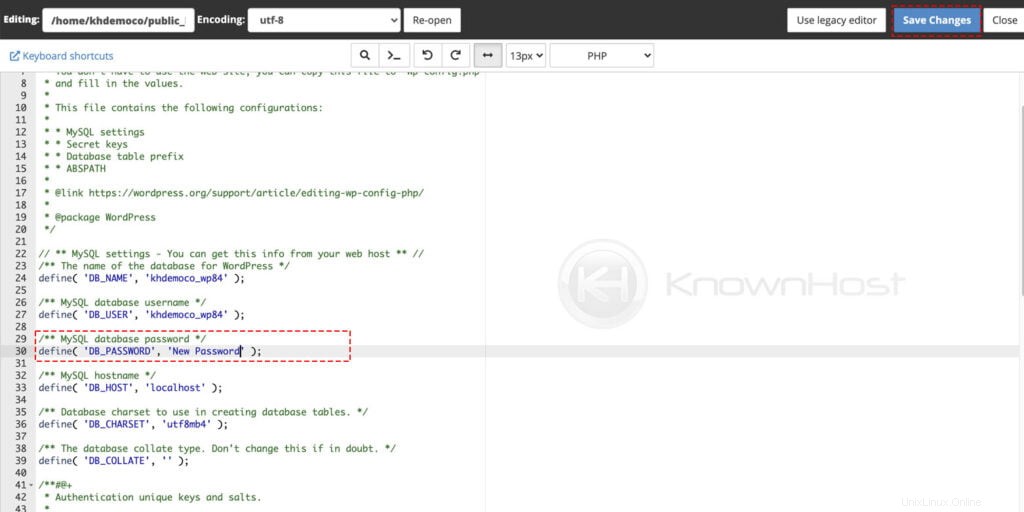
Toutes nos félicitations! Vous avez mis à jour avec succès le nouveau mot de passe de la base de données pour le site Web WordPress.
Utiliser DirectAdmin
1. Tout d'abord, pour vous connecter au panneau de configuration DirectAdmin,
https://votre-domaine.com:2222 ou https://adresse-IP:2222 ou https://server-hostname:2222 .
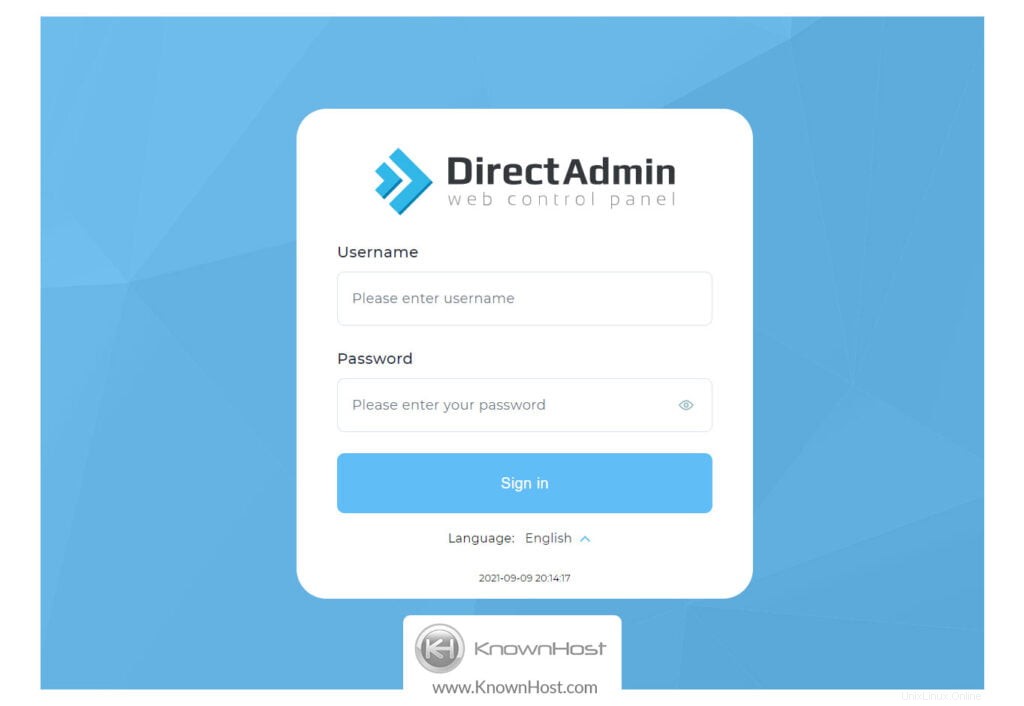
2. Accédez à Informations système et fichiers → Gestionnaire de fichiers .
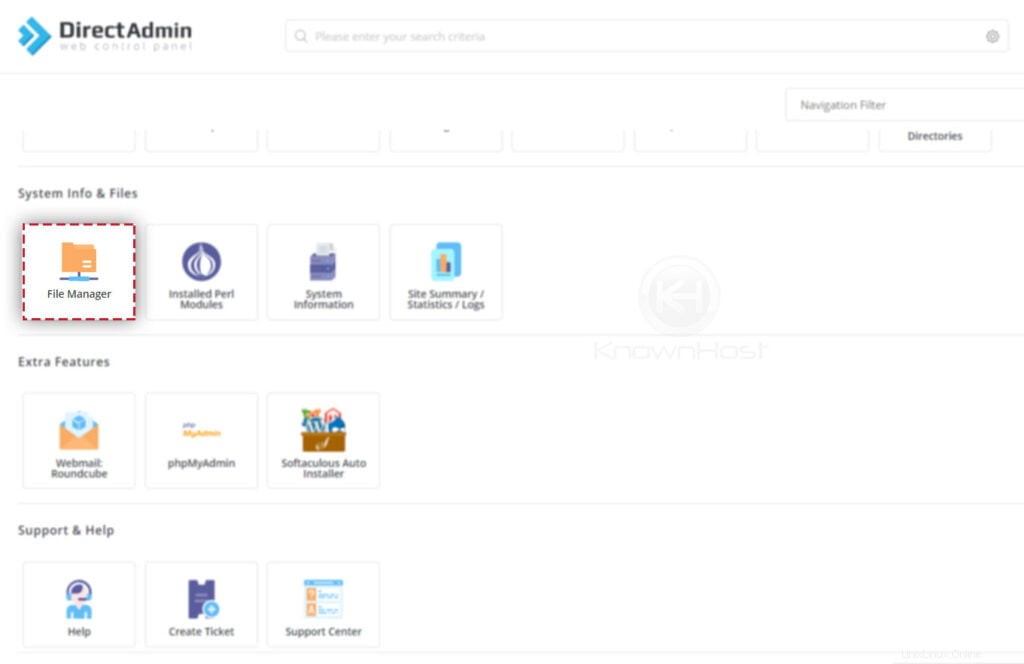
3. Ensuite, accédez au répertoire d'installation de WordPress. Dans notre cas, c'est public_html .
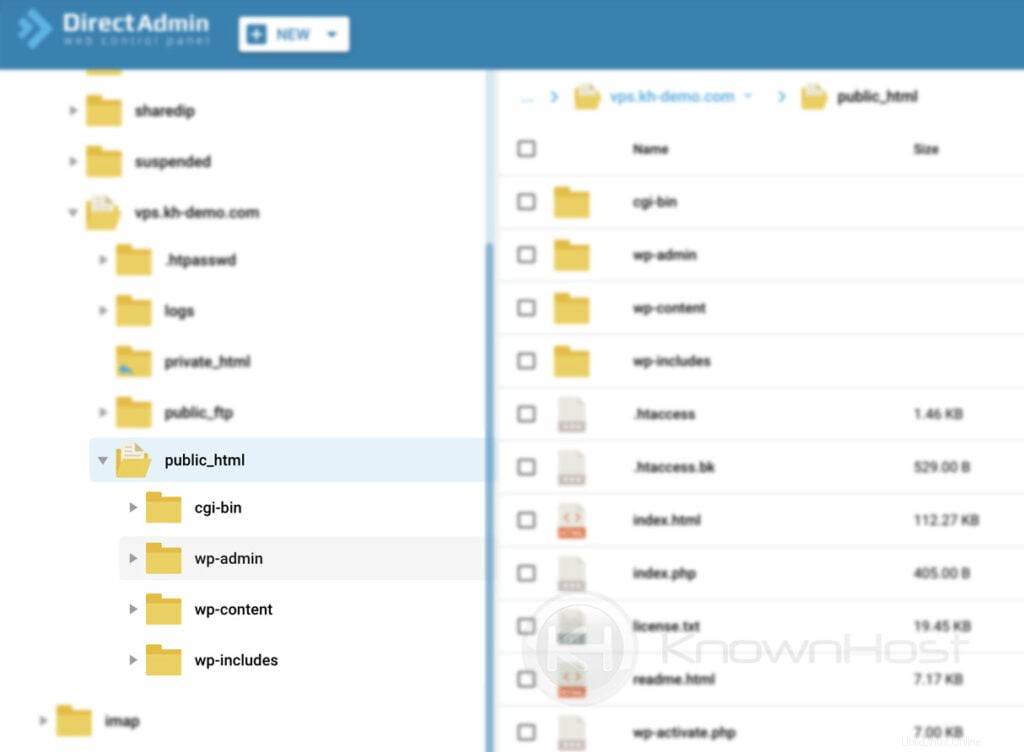
4. Sélectionnez wp-config.php → Cliquez sur Modifier .
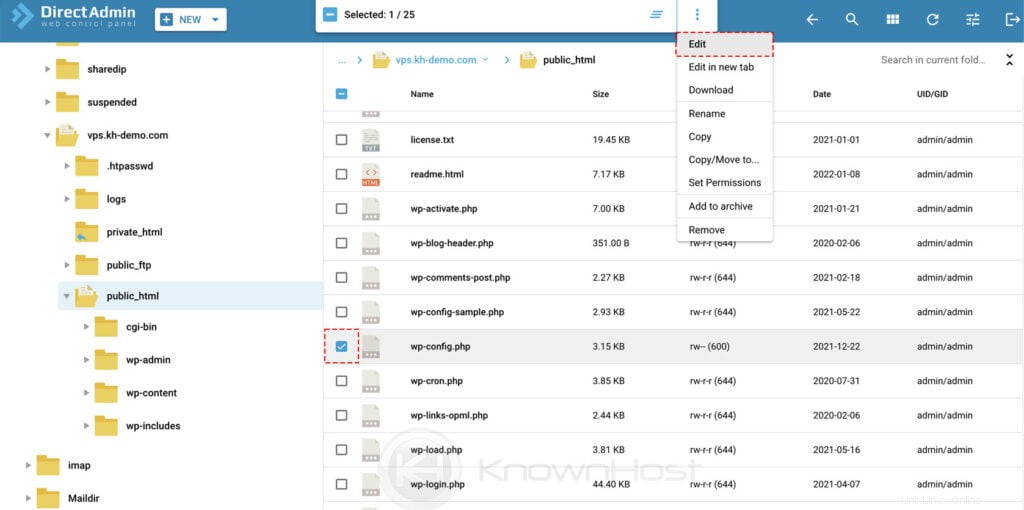
5. Entrez le nouveau base de données mot de passe dans DB_PASSWORD (comme indiqué sur l'image) → Cliquez sur Enregistrer .
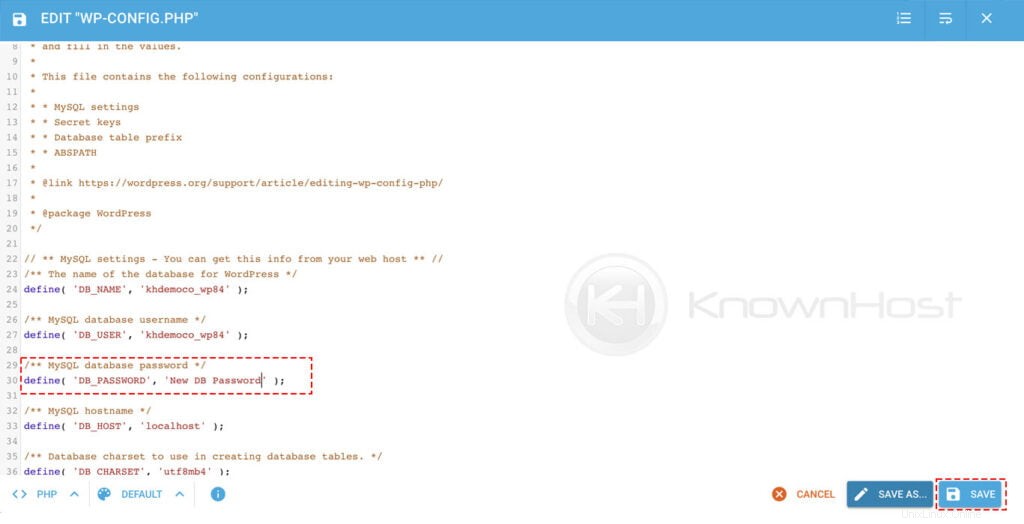
Toutes nos félicitations! Vous avez mis à jour avec succès le nouveau mot de passe de la base de données pour le site Web WordPress.
Conclusion
Maintenant que nous avons expliqué comment mettre à jour votre fichier wp-config.php avec un nouveau mot de passe de base de données en cas de compromission du site Web. Nous avons couvert les deux panneaux de contrôle (cPanel et DirectAdmin) avec des instructions étape par étape pour mettre à jour le mot de passe dans le fichier wp-config.php.